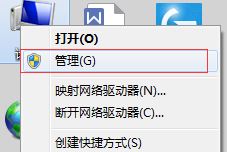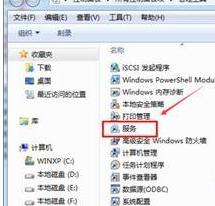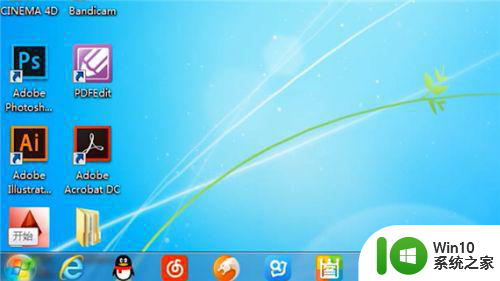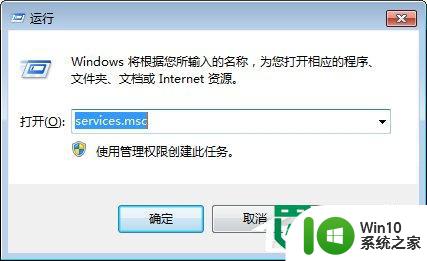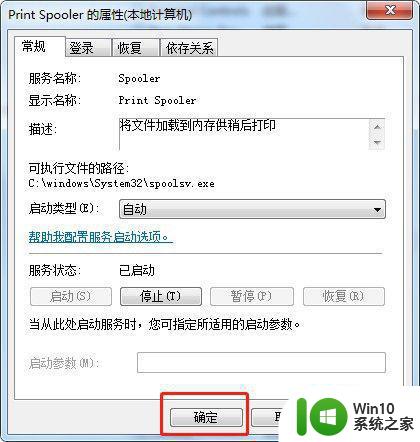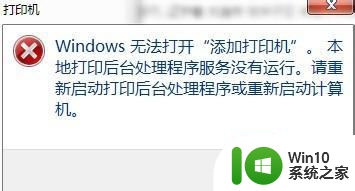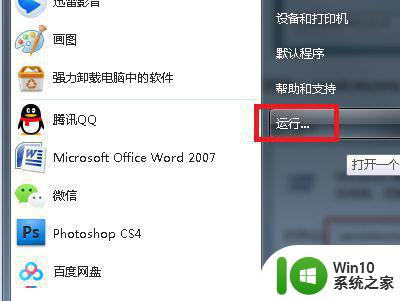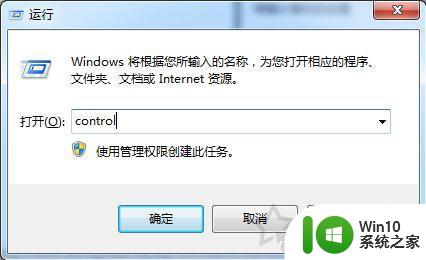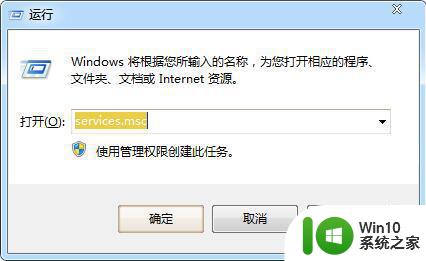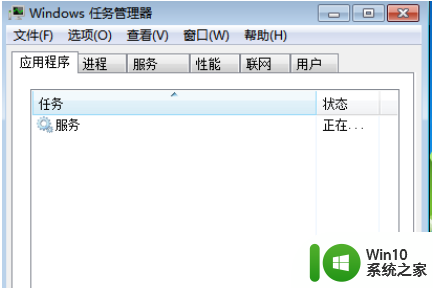win7打印机后台服务无法启动怎么解决 win7打印服务无法启动解决方法
更新时间:2024-02-19 16:50:29作者:yang
在使用win7系统时,有时候会遇到打印机后台服务无法启动的情况,导致打印服务无法正常运行,这种问题的解决方法包括检查打印机驱动是否正常安装、重新启动打印机服务、检查系统中的依赖服务是否正常运行等。通过这些简单的操作,往往可以解决win7打印服务无法启动的困扰,让打印机恢复正常工作。
解决方法:
1、在win7操作系统桌面上,鼠标右键计算机图标选择管理选项进入。

2、进入计算机管理界面,请依次点击打开服务和应用程序-服务。
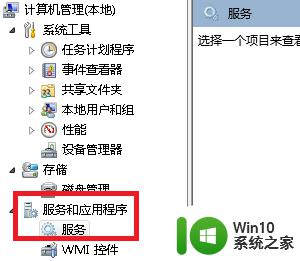
3、在右边服务明细框,找到print spooler打印机服务。
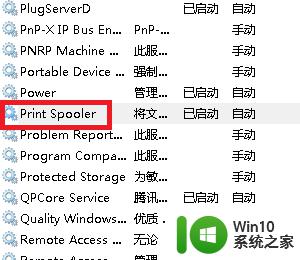
4、鼠标右键print spooler服务,在弹出的菜单选择属性选项进入。
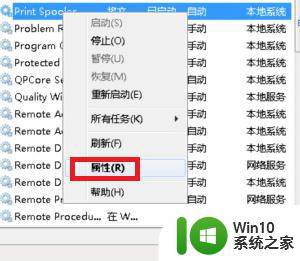
5、在打印机服务属性设置界面,点击启动类型下拉框选择自动选项即可。然后点击确定按钮退出。
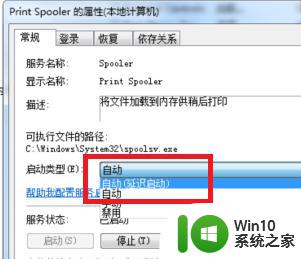
6、通过以上设置完成之后,打印机设备就可以正常打印使用。
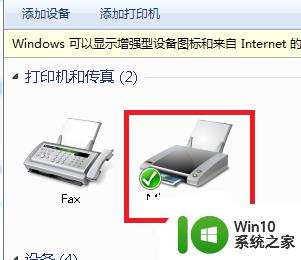
以上就是win7打印机后台服务无法启动怎么解决的全部内容,还有不懂得用户就可以根据小编的方法来操作吧,希望能够帮助到大家。